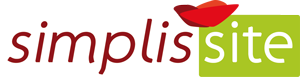Le principe de l’éditeur de blocs de WordPress
Les pages sont construites grâce à différents blocs (texte, image, vidéo, etc.) qu’il est possible de déplacer, imbriquer et de paramétrer.
La barre d’outil horizontale d’un bloc
Sélectionner un bloc vous donne accès à plusieurs fonctions, présentes quel que soit son type.

1. Comme les blocs s’imbriquent les uns dans les autres, le premier bouton de la barre horizontale vous indique le bloc « parent » qui contient le bloc sélectionné.
2. Ici, c’est le type du bloc sélectionné. En cliquant dessus, vous pourrez parfois choisir un style de bloc parmi plusieurs propositions, ou transformer le bloc en un autre. Vous pouvez par exemple transformer un paragraphe en titre, en liste, en citation, etc.
3. Les 2 boutons de gauche permettent de déplacer le bloc : ![]() pour glisser-déposer le bloc dans la page, ou
pour glisser-déposer le bloc dans la page, ou ![]() pour déplacer d’un bloc vers le haut ou vers le bas.
pour déplacer d’un bloc vers le haut ou vers le bas.
4. Les boutons intermédiaires sont propres à chaque bloc.
5. Les trois petits points vous donnent accès à d’autres fonctionnalités :
- Afficher / Masquer les réglages du bloc
- Dupliquer
- Insérer un bloc avant
- Insérer un bloc après
- Retirer le bloc, etc.
Les paramètres dans la colonne de droite
De plus, lorsque vous sélectionnez un bloc, vous pouvez modifier certains de ses paramètres dans la colonne de droite de l’éditeur, onglet “Bloc”.
NOTE : Si la colonne ne s’affiche pas, cliquez sur l’icône rectangulaire avec 2 colonnes ![]() en haut à droite.
en haut à droite.
Les types de blocs les plus utiles
En cliquant sur le bouton ![]() vous accédez à la liste de tous les blocs disponibles. Les principaux blocs sont les suivants :
vous accédez à la liste de tous les blocs disponibles. Les principaux blocs sont les suivants :

Paragraphe
Bloc de texte simple. En cliquant sur le bloc, vous pouvez modifier l’alignement du texte, le passer en gras ou en italique, et insérer des liens. Dans la colonne de droite, vous pouvez également modifier la police utilisée et sa taille, la couleur du texte et du fond du bloc.

Titre
Ce bloc permet de hiérarchiser le contenu de votre page grâce à différents niveaux de titre (h2, h3 ou h4). Les styles (taille du texte, couleur, etc) sont généralement pré-paramétrés globalement au niveau de la charte graphique du site.

Image
Insertion d’une image depuis la médiathèque, votre appareil ou un site web. Il est possible d’ajouter une légende sous votre image. Un bouton vous permet de choisir l’alignement de votre image : à gauche, centrée, à droite, grande largeur ou pleine largeur.

Galerie
Les galeries vous permettent d’afficher plusieurs images sous forme de miniatures. Au clic sur ces miniatures, les images peuvent s’afficher en plein écran. Il est possible d’ajouter des légendes sous vos images. Un paramétrage vous permet de choisir l’alignement de votre galerie : à gauche, centrée, à droite, grande largeur ou pleine largeur.

Media & Texte
Le bloc Media & Texte vous permet d’ajouter 2 colonnes pré-paramétrées pour du texte d’un côté et une image de l’autre. L’avantage de ce bloc par rapport au bloc Colonnes : vous pouvez choisir que l’image s’adapte à la hauteur du texte.

Fichier (pdf par exemple)
Ce bloc vous permet d’intégrer un lien vers un fichier pdf. Dans les paramètres (dans la colonne de droite), vous pouvez choisir d’afficher directement le contenu dans la page, et/ou un lien pour télécharger le fichier.

Boutons
Pour créer un bouton cliquable. En sélectionnant ce bloc, vous pouvez modifier son alignement (à gauche, centré ou à droite) et passer le texte en gras ou en italique. Dans la colonne de droite, vous pouvez également modifier la couleur du texte et du fond du bloc, choisir la taille de la bordure et le comportement du lien (ouverture dans un nouvel onglet ou non).

Colonnes
Les colonnes vous permettent de mettre plusieurs blocs côte à côte. Plusieurs dispositions sont disponibles : deux colonnes égales, 1⁄3 2⁄3, 2⁄3 1⁄3, trois colonnes égales, etc. Toutefois, une fois votre disposition de départ choisie, vous pouvez modifier la taille des colonnes librement. Vous pouvez également paramétrer l’alignement vertical de chaque bloc (en haut, au milieu ou en bas).

HTML personnalisé
Ce bloc vous permet d’insérer du code HTML dans votre page. C’est le bloc à utiliser lorsqu’un site tiers vous donne des lignes de code à coller dans votre site, par exemple pour afficher une carte Google Maps ou intégrer le widget d’un partenaire (calendrier des disponibilités pour un hébergement par exemple).